레노버 씽크패드 E14 gen3 14인치 노트북 메모리 업그레이드
블로그 작성 중 사진 편집 프로그램 및 티스토리 화면 등 몇 개를 동시에 사용하는데 기존 노트북 대비
버벅되는 느낌이 들어 메모리를 8GB에서 16GB 추가하여 24GB로 업그레이드하기로 했습니다.
현재 사용 중인데 메모리 업그레이드 효과로 여러 개 화면을 띄워도 느낌이 빨리빨리 돌아가네요.
그럼, 레노버 노트북 메모리 용량 업그레이드 방법을 단계별로 설명드릴게요.
1. 현재 메모리 용량 확인 방법
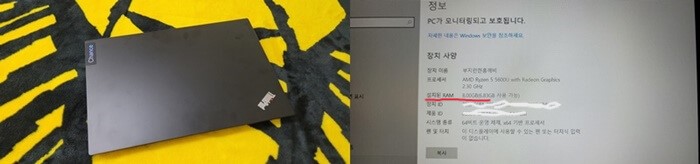
윈도우10을 사용했는데 며칠 전에 윈도우11로 업그레이드하여 그 기준으로 확인방법은
설정 → 시스템 → 정보에서 "설치된 RAM"으로 확인이 가능합니다.
저는 기본 8BG의 용량이 확인됩니다.
씽크패드 E14의 경우 최대 32GB까지 업그레이드 가능하고 슬롯은 여유 1개가 있어서
DDR4 3200Hz 4GB or 8GB or 16GB or 32GB 이렇게 4종류 장착이 가능합니다.
※ DDR4 용량별 가격(다나와 삼성전자 메모리 및 2022년 8월 07일 기준)
4GB: 25,000원 정도
8GB: 35,000원 정도
16GB: 75,000원 정도
32GB: 150,000원 정도
전 무난하게 16GB 메모리를 구매하여 설치하였습니다.
2. 전원 차단 방법
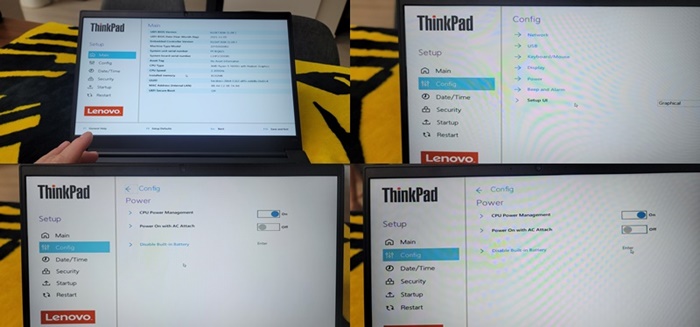
노트북의 전원을 OFF 하여도 배터리에서 각 부품에 전원이 들어가고 있는 상태이기 때문에
전원을 차단하지 않을 경우 부품에 쇼트가 발생될 수 있기 때문에 전원을 차단해주어야 합니다.
전원 차단 방법에는 전원 케이블 제거 및 프로그램으로 차단하는 2가지 경우가 있고
저는 프로그램으로 차단하는 방법으로 설명드리겠습니다.
2-1. 노트북을 재시작한 후 F1 키를 눌러서 SETUP 화면으로 들어간다.
2-2. Config를 선택 후 우측에 Power를 선택한다.
2-3. 맨 아래 "Disable Built-in Battery"를 선택한다.
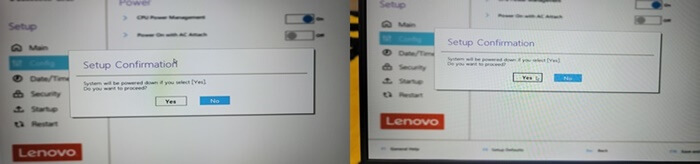
2-4. Setup Confirmation 화면이 나오면 "YES"를 선택한다.
2-5. 노트북의 전원이 꺼진다.(노트북의 전원 키를 눌러도 전원이 안 켜진다.)
3. 노트북 하판 분리 방법

3-1. 노트북을 뒤집은 상태에서 볼트 7개를 풀어준다.
(볼트를 풀어도 하판에서 분리되지 않고 하판에 붙어있으므로 강제로 빼지 않는다.)
3-2. 노트북 측면에서 하판 이음 부분을 확인한다.
3-3. 이음 부분에 플라스틱 카드를 넣어서 쭉 긁어주어서 안쪽에 후크 체결부를 분리한다.
(쭉 긁을 때 딱! 소리가 나면서 후크가 분리되니 강제로 벌리지 말아 주세요.)
3-4. 경첩 부분을 제외한 3면의 후크를 분리 후 뒤집어 하판을 당기면 분리가 됩니다.
레노버 E14의 경우 후크부 파손이 많다고 해서 걱정했는데 전 1개도 부러진 게 없네요.^^
급하게 하지 않고 분리되는 소리 확인 및 벌어진 거 확인하면서 분리하면 간단해요.
그리고 후크가 파손이 돼도 볼트로 조립되어 큰 영향은 없다니 참고하세요.

하판을 분리 완료하면 위와 같이 노트북 메인보드를 확인할 수 있고 빨간색 화살표의 메모리 카드
설치 위치를 확인할 수 있습니다.
4. 메모리 설치 방법

메모리 카드 설치 부분에 보호 케이스가 덮여있는데 윗 방향으로 당기시면 쉽게 분리됩니다.

4-1. 설치할 메모리 카드를 체결부에 홈을 맞추어 끼워줍니다.
4-2. 약간 대각선으로 깊숙이 삽입 후 메모리 카드를 아래로 눌러줍니다.
4-3. 메모리카드 양쪽에서 딱! 소리와 함께 메모리를 고정합니다.
4-4. 메모리 카드 보호 케이스를 덮습니다.

노트북의 하판을 외각에 맞추어 가조립합니다. 이때 후크가 조립되는 소리가 납니다.
마무리로 볼트 7개소를 체결하여 줍니다.
메모리 추가 설치는 완료되었습니다.
5. 전원 인가 방법

전원 인가 방법은 노트북의 전원 스위치를 눌러서는 안 되고 외부 전원장치를 연결한 후 전원 스위치를
누르면 컴퓨터가 켜집니다.
※ 초기 "Disable Built-in Battery" 설정은 원래 상태로 복원됩니다.
6. 업그레이드된 메모리 용량 확인

이제 PC 정보 확인하시면 설치된 RAM이 24GB로 업그레이드된 걸 확인할 수 있습니다.
빠른 속도 및 다양한 멀티태스킹이 가능한 노트북으로 업그레이드되었습니다.
PC 제조사별로 전원 차단하는 방법 및 하판 분해 방법이 다르기는 하지만 전체적인 교체 방법은
동일함으로 업그레이드 예정이신 분들은 참고하세요.
'물품 정보 > 일반 물품' 카테고리의 다른 글
| 발뮤다 더 토스터에 어울리는 토스터랙 개봉기 (4) | 2022.08.23 |
|---|---|
| 레노버 씽크패드 블루투스 무소음 마우스 (0) | 2022.08.16 |
| 레노버 씽크패드 Fn, Ctrl 키패드 변경 방법 (0) | 2022.08.02 |
| 전참시 이영자 아이스박스 추천 (2) | 2022.08.01 |
| 레노버 씽크패드 E14 gen3 14인치 노트북 최저가 구매 후기 (0) | 2022.07.31 |




댓글